JMeter:一款来自Apache的开源压测工具,附超详细的安装及使用教程

软件的压力测试是指给软件不断加压,强制其在极限的情况下运行,观察它可以运行到何种程度,从而发现性能缺陷。通常通过压力测试对网站及服务器性能进行高压测试,暴露出其所存在的问题,从而对服务器及网站进行调整和优化。
工欲善其事,必先利其器。今天就来给大家推荐一款Apache开源压测工具:JMeter。
JMeter是 Apache 组织的开放源代码项目,它是功能和性能测试的工具,100%用 java 实现。JMeter可以衡量性能并对静态和动态Web应用程序进行负载测试,它可用于模拟服务器,服务器组,网络或对象上的重负载,以测试其强度或分析不同负载类型下的整体性能。
1
JMeter特点
JMeter支持测试以下几种类型的程序、服务器及协议:
Web HTTP,HTTPS(Java,NodeJS,PHP,ASP.NET等)
SOAP / REST Web服务
FTP
Java数据库链接JDBC
LDAP
面向消息中间件(MOM)的JMS API
邮件类型的协议:SMTP(S),POP3(S)和IMAP(S)
本机命令或Shell脚本
TCP协议
Java对象
利用JMeter做功能测试十分方便,这全依赖于它的以下几个优点:
不依赖于界面,如果服务正常启动,传递参数明确就可以添加测试用例,执行测试;
测试脚本不需要编程,熟悉http请求,熟悉业务流程,就可以根据页面中input对象来编写测试用例;
测试脚本维护方便,可以将测试脚本复制,并且可以将某一部分单独保存;
可以跳过页面限制,向后台程序添加非法数据,这样可以测试后台程序的健壮性;
利用badboy录制测试脚本,可以快速的形成测试脚本;
Jmeter断言可以验证代码中是否有需要得到的值;
使用参数化以及Jmeter提供的函数功能,可以快速完成测试数据的添加修改等。
2
安装教程
官网下载地址:http://jmeter.apache.org/
1.第一步进入官网如下图。

2.选择进行下载,下载下来为一个压缩包,解压即可。
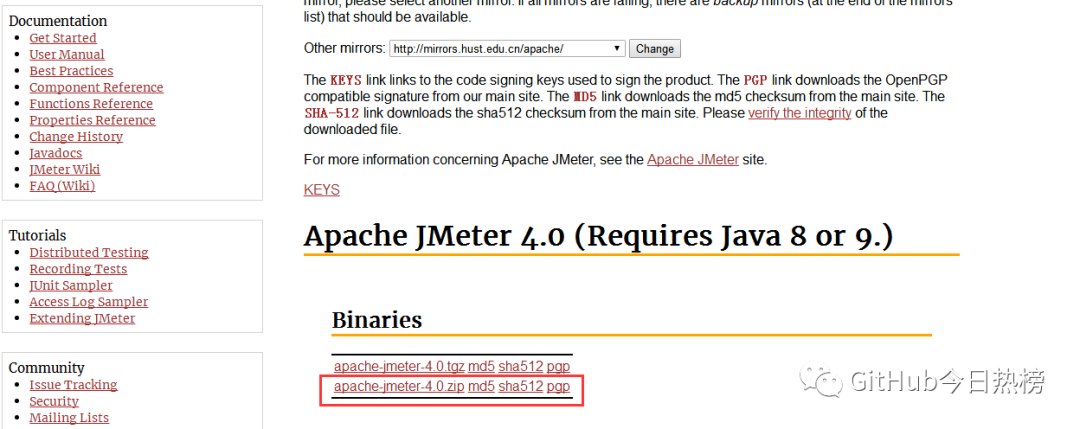

3.我下载的是jmeter4.0版本,对应jdk1.8。然后就进行解压。
在上述过程中一定要注意以下3点:
1)解压之后压缩包叫apache-jmeter-4.0.zip,如是src.zip后缀的都不对,打开之后会报错不可用,因为里面缺少我们下一步将要配置的环境变量.jar文件。
2)对应的jdk版本不可太低,一般jmeter3.0的对应jdk1.7,jmeter4.0对应jdk1.8以上,否者启用jmeter也会报错。
3)一定要确保环境变量配置正确(包括jdk的与jmeter的环境变量配置)。
4.接下来开始配置环境变量。
1)电脑桌面----》“计算机”图标----》鼠标右键选择“属性”----》点击高级系统设置----》高级---》环境变量页面
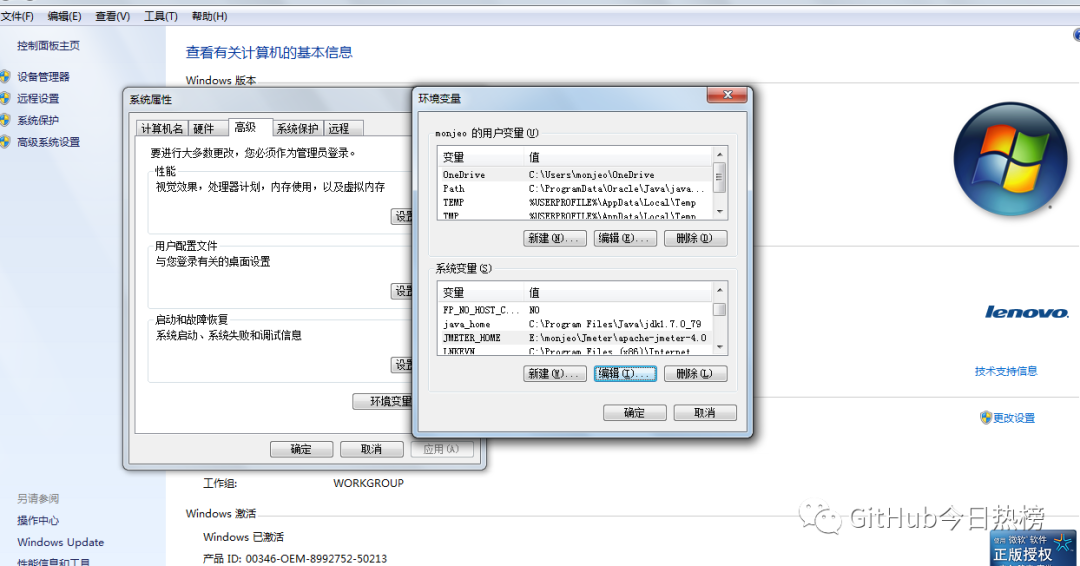
2)在系统变量框,点击“新建”,建立一个变量:JMETER_HOME,值为你解压的jmeter安装路径。我的安装路径是在E盘,这个路径根据自己实际安装路径进行填写。然后点击确定保存即可。

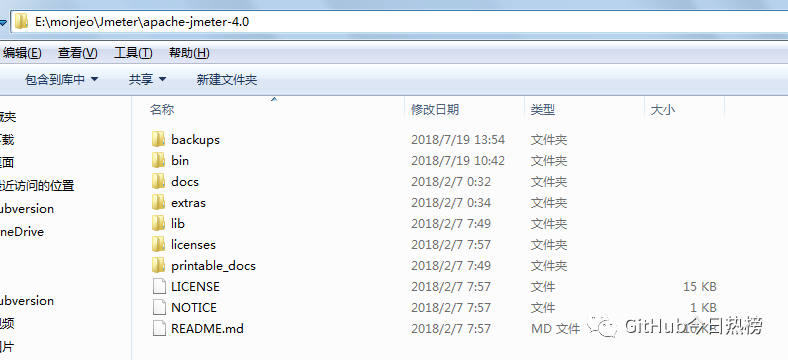
3)配置classpath变量,没有的话也要按照上面步骤进行新建,有的话直接进行选中,点击编辑即可。变量值固定为:%JMETER_HOME%\lib\ext\ApacheJMeter_core.jar;%JMETER_HOME%\lib\jorphan.jar;%JMETER_HOME%\lib/logkit-2.0.jar; 做完之后一定要保存,不确定的话可以直接点击确定按钮直到退到我的电脑页面。
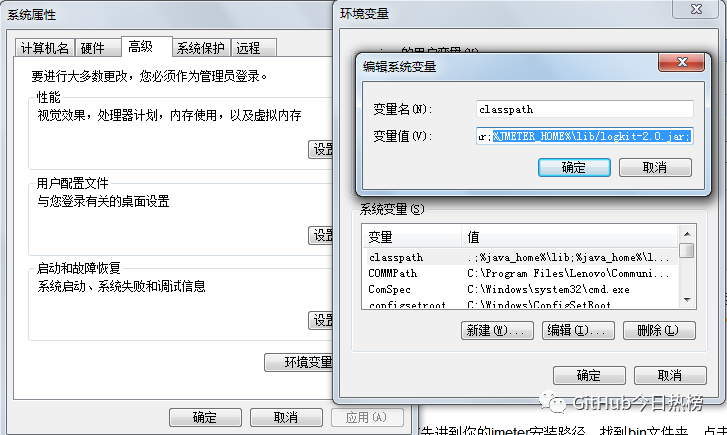
4)基本配置完成,然后验证一下是否配置正确,是否可用。
首先进到你的jmeter安装路径,找到bin文件夹,点击进去,找到jmeter.bat,鼠标右键用管理员方式运行,或者直接双击打开,此时会弹出2个界面:1.是命令窗口,使用jmeter的时候此命令窗口不能关,你缩小到电脑任务栏即可。2.另一个界面是jmeter工作页面,你可以在里面进行相关的操作。具体如图。
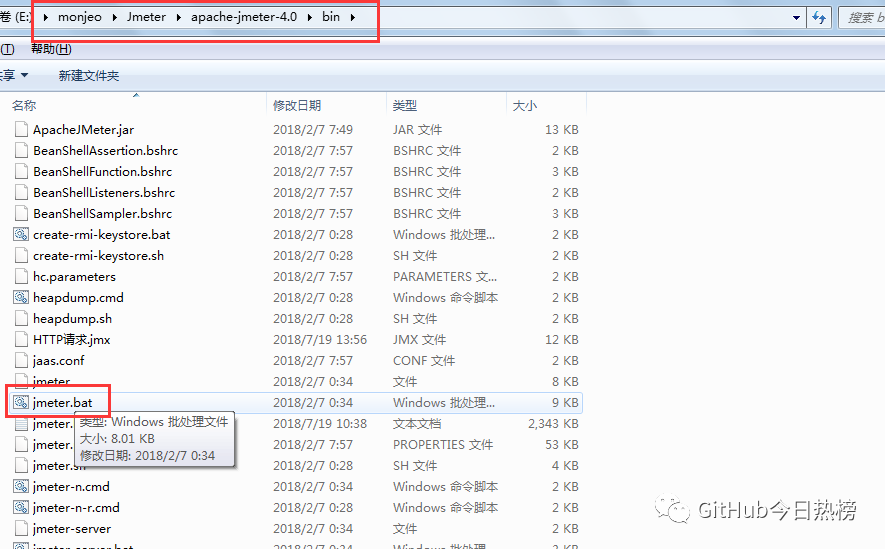
5)确认安装是否成功,双击jmeter.bat或者以管理员方式运行,页面如下:

6)jmeter的工作区域如下:

我们每次使用jmeter的首先打开方式就是进入bin文件下双击这个jmeter.bat,如果觉得麻烦,可以鼠标右键快捷方式发送电脑桌面,就会方便很多。
安装结束~
3
测试案例实操
1、添加本次测试计划 (右键-->添加-->Threads(Users)-->线程组)
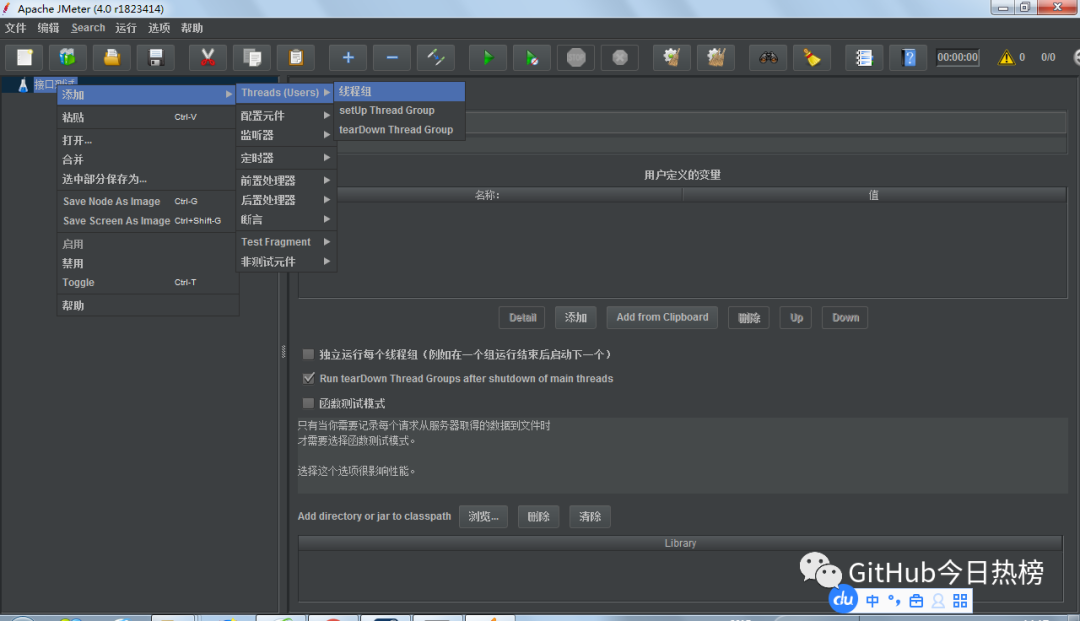
2、设置线程数
所谓的线程数就是并发用户数。
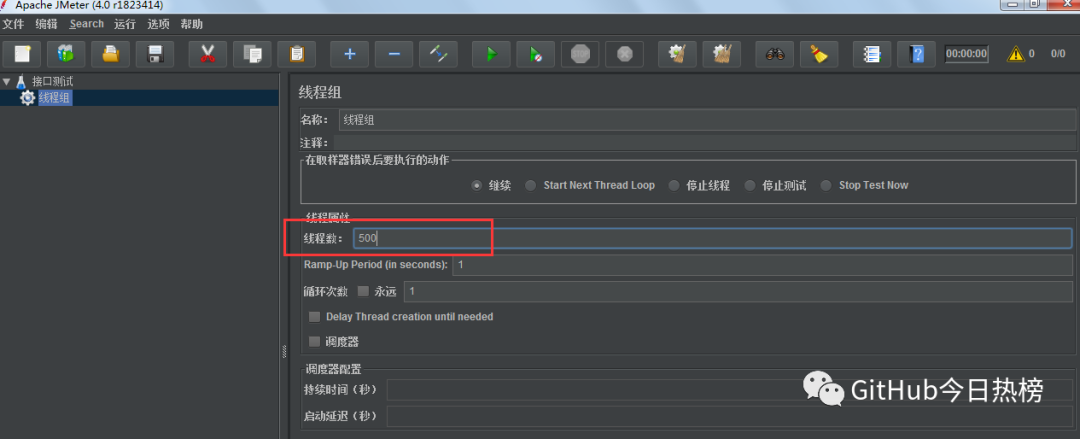
3、添加协议及相关配置信息

4、为线程添加监听器
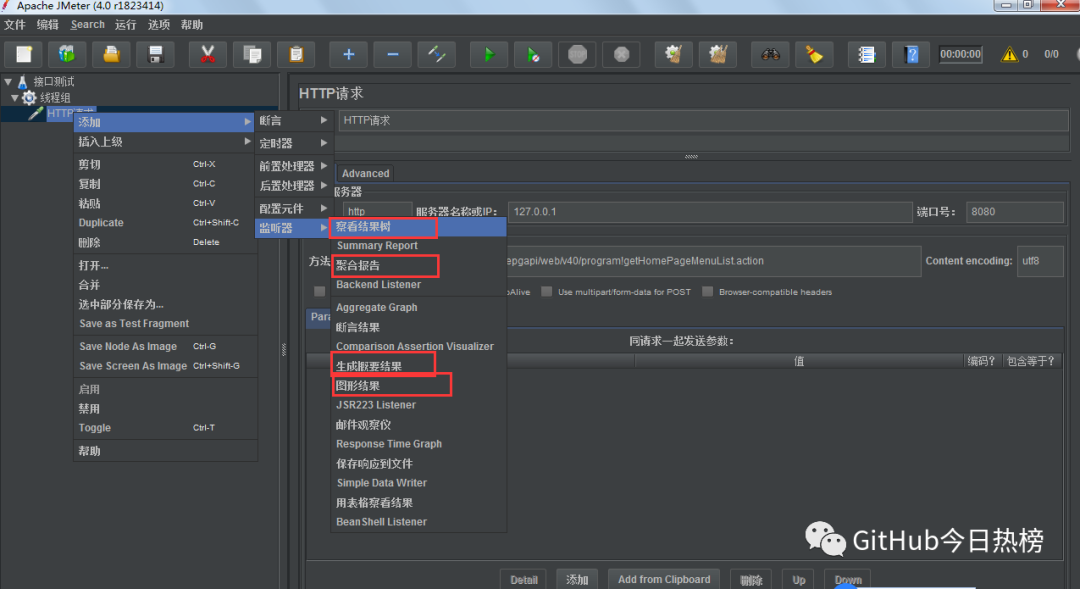
5、启动测试
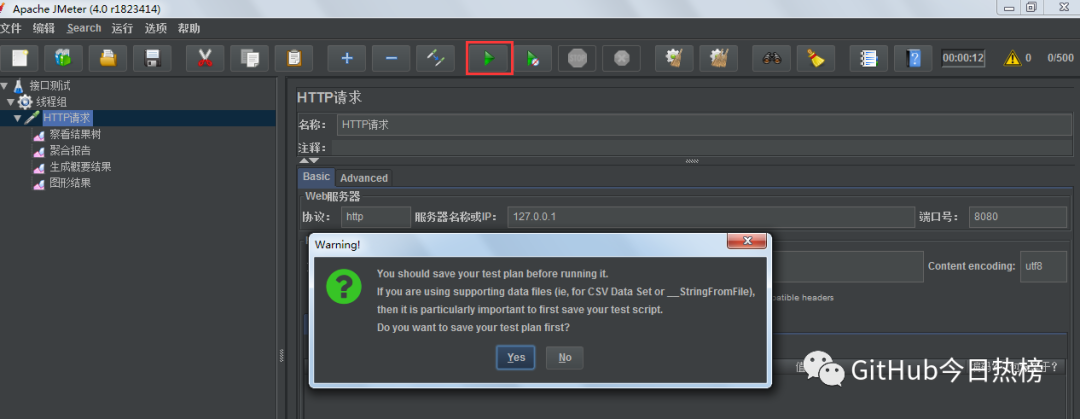
6、查看报告
查看结果树。
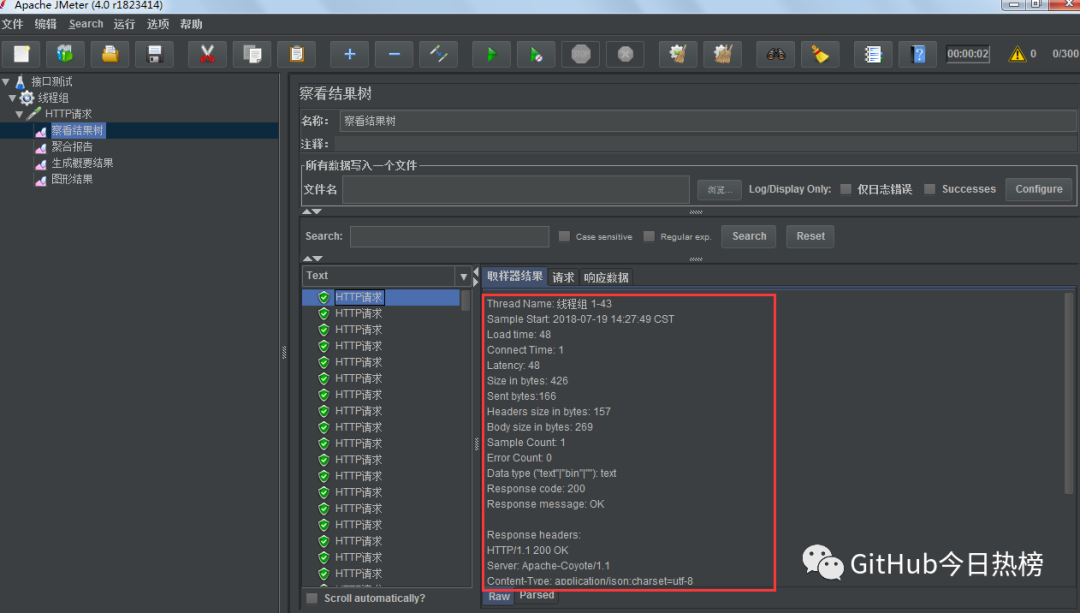
聚合报告:
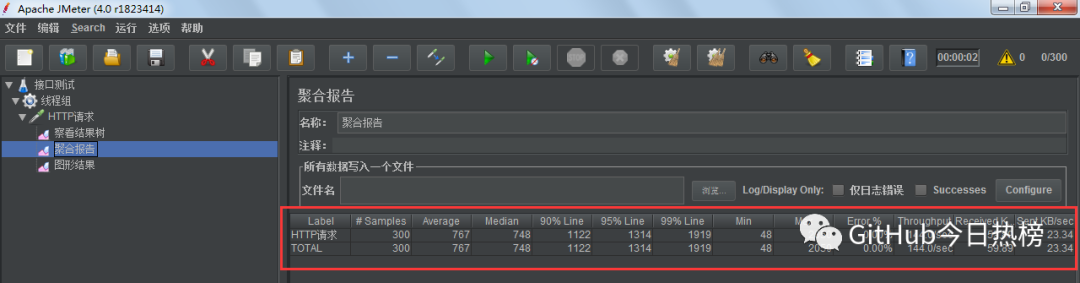
也可以查看图形结果:
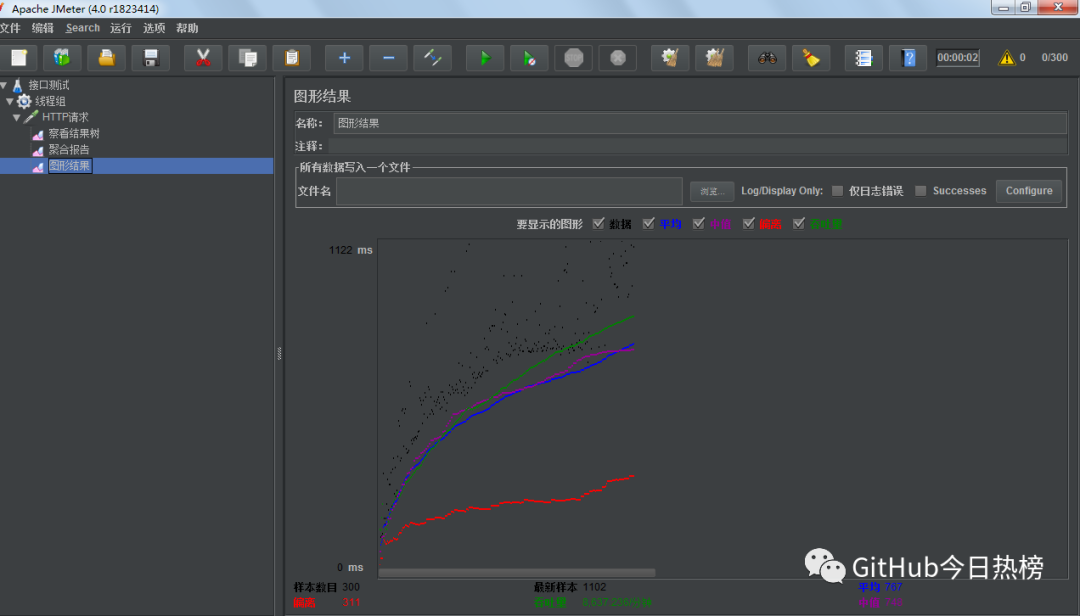
关注GitHub今日热榜,专注挖掘好用的开发工具,致力于分享优质高效的工具、资源、插件等,助力开发者成长!
点个在看 你最好看

